Componente Aggiuntivo per PayPal
Introduzione
Il Componente Aggiuntivo per PayPal è premium, puoi acquistarlo in uno dei nostri abbonamenti. Grazie!
Il Componente Aggiuntivo per PayPal di iform4u ti permette di integrare iform4u con PayPal. Con questo componente aggiuntivo puoi creare moduli di pagamento utilizzando la nuova API REST di PayPal per eseguire transazioni tramite HTTP e un'architettura RESTful.
Installare il Componente Aggiuntivo per PayPal
Il processo di installazione del Componente Aggiuntivo per PayPal è molto semplice, come per qualsiasi altro componente aggiuntivo. Per installarlo, vai al menu Add-Ons e configuralo.
Creare un Modulo di Pagamento
I moduli vengono creati tramite il Generatore di Moduli. Devi solo trascinare e rilasciare i campi necessari per il tuo modulo. Successivamente, dall'interfaccia del Componente Aggiuntivo per PayPal, puoi selezionare i campi che raccoglieranno le informazioni necessarie per effettuare il pagamento su PayPal, come prezzo, quantità, spedizione, ecc.
Ottenere i Dati dal tuo Account PayPal
Ora che hai creato un modulo, integralo con il tuo account PayPal. Per farlo, segui questi passaggi:
- Accedi a https://developer.paypal.com/developer/applications/
- Sotto REST API, clicca sul pulsante "Create App"
- Inserisci le seguenti informazioni:
- Nome App: iform4u
- Account sviluppatore Sandbox: Email predefinita
- Clicca su "Create App"
A questo punto vedrai le informazioni dell'account necessarie per configurare i moduli di pagamento.
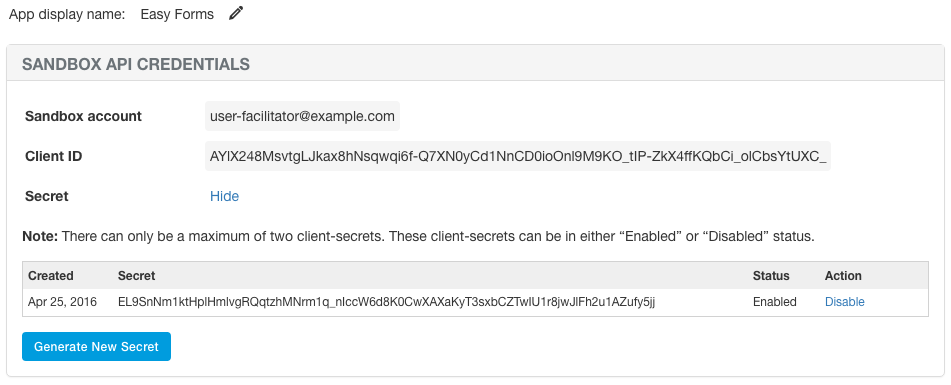
Nota: Nella parte superiore della pagina appariranno due pulsanti: Sandbox e Live. Usa Live quando il modulo è in produzione e Sandbox per eseguire test.
Configurare Moduli di Pagamento con il tuo Account PayPal
Per creare una configurazione PayPal, segui questi passaggi:
- Vai al Gestore dei Componenti Aggiuntivi e clicca su PayPal.
- Clicca sul pulsante Configura un Modulo di Pagamento.
- Apparirà un modulo per configurare il processo di pagamento:
- Modulo: Obbligatorio. È il modulo che verrà integrato con il tuo account PayPal.
- Client ID: Obbligatorio. Credenziale API.
- Client Secret: Obbligatorio. Credenziale API.
- Return URL: Obbligatorio. Gli acquirenti vengono reindirizzati a questo URL immediatamente dopo aver cliccato sul pulsante Pay nella pagina di conferma PayPal.
- Cancel URL: Obbligatorio. Questo link appare sulla pagina di PayPal per consentire agli acquirenti di tornare al tuo sito senza completare il pagamento.
- Messaggio: Questo messaggio viene visualizzato per informare l'utente che verrà reindirizzato alla pagina di PayPal.
- Modalità: Indica se il modulo è in modalità Live o Sandbox.
- Stato: Consente di disabilitare la configurazione PayPal.
- Condizione Opt-In: Abilita la logica condizionale per inviare fatture solo quando una condizione è soddisfatta.
- Campo Opt-In: Seleziona il campo che deve essere presente per soddisfare la condizione.
- Articoli: Ogni articolo rappresenta un prodotto o servizio che verrà dettagliato sul sito PayPal. È composto da:
- Descrizione: Descrive il prodotto o servizio.
- Prezzo: È il campo del modulo utilizzato per raccogliere il prezzo del prodotto.
- Quantità: È il campo del modulo utilizzato per raccogliere la quantità dei prodotti. La quantità viene moltiplicata per il prezzo unitario per ottenere il totale della transazione. Se non viene selezionato alcun campo, la quantità predefinita sarà 1.
- Impostazioni della Transazione:
- Valuta: È la valuta che verrà utilizzata per la transazione. Si consiglia di usare "Dollaro statunitense".
- Spedizione: È il campo del modulo utilizzato per raccogliere le spese di spedizione. Questo valore viene aggiunto al totale.
- Gestione: È il campo del modulo utilizzato per raccogliere le spese di gestione. Questo valore viene aggiunto al totale.
- Tasse: È il campo del modulo utilizzato per raccogliere l'importo delle tasse. Questo valore viene aggiunto al totale.
- Descrizione del Pagamento: Breve descrizione della transazione.
- Clicca su Crea.







